Înainte de a porni la modul de a elimina pictograma „Get pentru Windows 10“, amintiți-vă clasice: „Oricine care nu are vise auto să-l cumpere, și oricine care are o mașină, vrea să-l vândă. Și nu o fac doar pentru că vinde, rămâne fără mașină „(“ Feriți-vă de masina „). Același lucru se poate spune acum despre utilizatorii care au deja un sistem de operare Windows 10 sau care nu au una.
Titularii de șeptari și optari va fi interesant pentru a afla cum să eliminați pictograma „Get pentru Windows 10“, în cazul în care nu au îndrăznit să fie actualizate sau nu doresc să facă acest lucru.
- De ce nu sunt eliminate, și se îndepărtează de pe desktop?
- Și apoi, dintr-o dată veni la îndemână? Oferă în continuare upgrade gratuit.
- Se spune că brânza liberă într-o cursă de șoareci ...
Cu toate acestea, pentru a „capcana de soareci“ se va întoarce la sfârșitul articolului, dar pentru moment rândul său, la cazul.
În cazul în care este pictograma "Get pentru Windows 10" pe Windows 7?
Fig. 1 icon "Get pentru Windows 10", înconjurat de un cadru roșu:
Fig. 1. Pictograma „Get pentru Windows 10“ este pe desktop în colțul din dreapta jos al Windows 7
Cu toate acestea, mulți utilizatori nu le place prezența constantă a pictogramei din bara de activități. Este nevoie tot timpul să ne amintim că nu este necesar să faceți clic pe pictograma, și dacă ați făcut clic accidental pe, este necesar pentru a închide fereastra. Se pare că o mulțime de clicuri inutile, iar o parte din ea este enervant.
Puteți elimina pictograma „Get pentru Windows 10“ de pe desktop. Din nou, nu-l ștergeți, este clar, cum se spune, în jos cu ochii.
În cazul în care pentru a găsi pictograma „Get pentru Windows 10“ în Windows 8.1?
În Windows 8.1 are două moduri (cu alte cuvinte, două interfețe):
- dale de metrou și
- Clasic.
Al doilea mod în Windows 8.1 numit clasic, probabil pentru motivul că este aproape la fel ca în Windows 7.
Permiteți-mi să vă reamintesc că, cu ecranul de pornire 8.1 „Start“ din Windows pentru a trece în modul clasic, trebuie doar să faceți clic pe țiglă „Desktop“ (Figura 2).
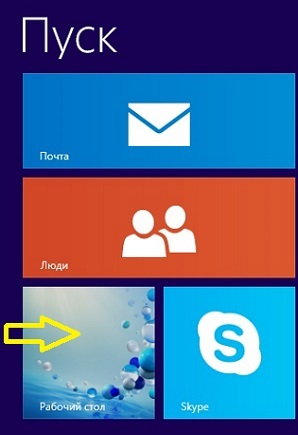
Fig. 2. Din modul de tranziție de metrou într-un mod clasic Win 8.1
Dacă te duci la clasic modul Windows 8.1, în colțul din dreapta jos pentru a vedea pictograma de actualizare a 10s (2 în Fig. 3).
Cum de a elimina „obține Windows 10“ apare?
În Windows 8 (8.1) și Windows 7, măsurile necesare pentru a elimina pictograma pentru a actualiza la Windows 10, sunt aceleași.

Fig. 3. Bara de activități Interfața clasic pentru Windows 8.1 (colțul din dreapta jos)
În partea din dreapta jos a desktop-ului trebuie să faceți clic pe pictograma „Afișare pictograme ascunse“ (1 din Fig. 3).
Veți vedea o fereastră mică în care faceți clic pe link-ul „Configurare“ (3 din Fig. 3).
Rezultatul se va vedea fereastra „Selectarea pictograme și notificări pe care doriți să le afișați pe bara de activități“ (Figura 4.):
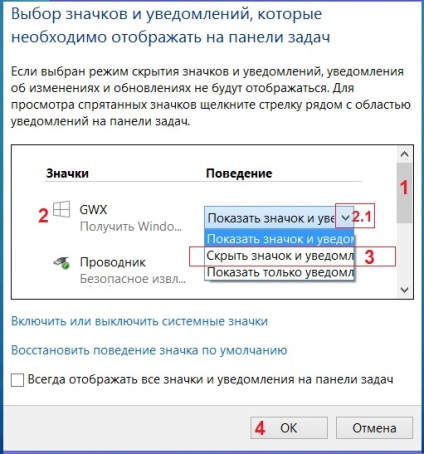
Fig. 4. Hit pe „Ascunde pictogramele și notificările“ și «OK»
- În această fereastră, folosind "lift" (1 din Fig. 4) sunt în căutarea pictograma «GWX obține Windows 10" (2 în fig. 4).
- Vizavi de această pictogramă, faceți clic pe butonul din figura 2.1. 4.
- Un meniu drop-down care faceți clic pe „Ascunde pictogramele și notificările“ (3 din Fig. 4).
- Obligatoriu click pe "OK" completează acțiunile noastre (4 în Fig. 4).
Verificarea colțul din dreapta jos a desktop-ului:
- Hei, în cazul în care pictograma "Get pentru Windows 10?"
- Nu a dispărut. Complet dispărut! Este într-adevăr atât de simplu?
- Pur și simplu, dacă știi cum.
- Oh, și este acum înapoi lui este nevoie dintr-o dată?
Cum să se întoarcă pictograma de actualizare la Windows 10
În principiu, la fel de curățat precum și va reveni.
- Dați clic pe pictograma „Afișați pictogramele ascunse“ (1 din Fig. 3)
- apoi "Set" (3 din Fig. 3)
- în căutarea pictograma «GWX obține Windows 10" (2 în fig. 4)
- click pe butonul din figura 2.1. 4
- selectați „Afișați pictograma și notificări“ (la numărul 3 din Fig. 4)
- Desigur, pentru a finaliza faceți clic pe "OK" (4 din Fig. 4).
Votarea „fac upgrade la Windows 10?“
Vă rugăm să ia parte la vot. Doar 5 răspunsuri. Selectați 1 răspuns.
Vă mulțumim pentru participare!
Dragă Hope, Buna ziua. Prima dată când am întâlnit o astfel de problemă: Nu pot șterge fișierul de pe desktop. Acest fișier este 33Kb, în timp ce intrarea în proprietatea este setată la tipul de fișier „(.)“ Aplicație „bibliotecă comună, shell Windows“. Când ștergeți un program de rapoarte „Nu se poate găsi fișierul. Verificați locația fișierului și se repetă îndepărtarea „Dar când m-am dus pe unitatea C, am vedea acest fișier în birou. de masă și nu pot să-l eliminați. Nu parolă protejează fișierul și nu dr.deystviya produs. Încercați să ștergeți fișierul cu un computer pornit, și F8, dar, de asemenea, nu a primit fișierul. Sper că pot ști că, în acest caz, eu nu, eu nu pot șterge fișierul? Vă mulțumim anticipat pentru răspunsul dumneavoastră.
Cu stimă,
Irene
Irina, Buna ziua. Fișierul este mic și, probabil, sistemul. Periodic pe desktop, astfel încât să pot primi, de exemplu, după verificarea antivirusom.Voobsche ceva bun pentru a cunoaște numele de fișier, mai degrabă decât dimensiunea sa, de a spune ceva mai specific.
Hope, numele fișierului I se însușit numele „Documente“
Hope, vă mulțumesc foarte mult pentru sfaturi valoroase și foarte util! Asigurați-vă că pentru a profita de sfatul tau. Prin testul C, unitatea poate fi efectuată la următoarea pornire, pe care am făcut-o.
Cu stimă,
Irene
Într-adevăr, această problemă mă îngrijorează câteva luni pentru a trece sau nu pe top zece, iar acum cred că și atunci nu trebuie să-l cumpere forțat?